So löschen Sie Teams-Chatgruppen – TechCult
Verschiedenes / / July 29, 2023
Microsoft Teams ist eine leistungsstarke Kommunikationsanwendung, die eine nahtlose Zusammenarbeit zwischen Teammitgliedern ermöglicht. Aufgrund der unzähligen Funktionen, die die Plattform bietet, kann es jedoch leicht passieren, dass man sich beim Ausführen bestimmter Aktionen, wie etwa dem Entfernen einer Chat-Gruppe, verirrt. Um es Ihnen leicht zu machen, zeigen wir Ihnen in diesem Artikel, wie Sie eine Chat-Gruppe in Microsoft Teams effizient löschen.

Inhaltsverzeichnis
So löschen Sie eine Teams-Chatgruppe
In Microsoft Teams ist es möglich, einen aufgeräumten und organisierten Arbeitsbereich zu erreichen, indem alte Chatgruppen entfernt werden. Wenn Sie sich nicht sicher sind, erfahren Sie unten, wie Sie eine Teams-Chatgruppe löschen.
Um eine Chat-Gruppe zu löschen, führen Sie die folgenden Schritte aus:
1. Erste, Suchen Sie den Chat Sie möchten aus der Chat-Liste löschen.
2. Bewegen Sie den Mauszeiger über einen Chat, den Sie löschen möchten, und klicken Sie darauf drei horizontale Punkte.

3. Wählen Sie aus den angezeigten Optionen aus Chat löschen.
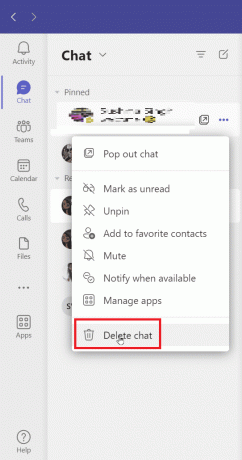
4. Es erscheint ein Bestätigungsmenü. Klicke auf Löschen um den Chat erfolgreich zu löschen.

Lesen Sie auch:So markieren Sie jeden im Teams-Gruppenchat
Was passiert, wenn Sie eine Microsoft Team-Chat-Gruppe löschen?
Wenn Sie eine Microsoft Team-Chatgruppe loswerden, Der Chat wird aus Ihrer Chat-Liste entfernt. Beachten Sie jedoch unbedingt, dass andere Teilnehmer der Chatgruppe den Chat auch nach dem Löschen weiterhin sehen können. Sie werden darüber informiert, dass Sie die Gruppe verlassen haben, wissen jedoch nicht, dass Sie sie gelöscht haben.
So löschen Sie eine Nachricht im Teams-Gruppenchat
Es ist einfach, eine Nachricht aus dem Gruppenchat zu löschen, die Sie unwissentlich oder versehentlich gesendet haben. Um eine Nachricht zu löschen, gehen Sie folgendermaßen vor:
1. Öffnen Sie den Gruppenchat in MS Teams-App in dem Sie die Nachricht löschen möchten.
2. Jetzt, Halten Sie die Nachricht gedrückt die Sie löschen möchten.
3. Tippen Sie abschließend auf Nachricht löschen.

So löschen Sie den Teams-Gruppenchatverlauf
Um den Chat-Verlauf der Teams-Gruppe zu löschen, können Sie die Aufbewahrungsrichtlinie der Plattform verwenden. Gehen Sie dazu wie folgt vor:
Notiz: Sie müssen eine kostenlose 90-tägige Testversion der Microsoft Purview-Lösungen starten, um auf diese Funktionen zugreifen zu können.
1. Navigieren Sie zunächst zu Compliance-Portal von Microsoft Purview.

2. Wählen Sie nun aus Datenlebenszyklusmanagement aus dem linken Bereich und klicken Sie auf Aufbewahrungsrichtlinien Tab.
3. Dann schalten Sie es ein Teams-Chat und klicken Sie auf Schaltfläche „Bearbeiten“. um den Benutzer- oder Gruppenchat hinzuzufügen, den Sie einschließen möchten.
4. Wählen Sie nun die aus Elemente automatisch löschen Möglichkeit.
Überprüfen Sie abschließend den Vorgang und schließen Sie ihn ab, um die Änderungen zu speichern.
Warum kann ich ein Team in Microsoft Teams nicht verlassen?
Wenn Sie ein Team in Microsoft Teams nicht verlassen können, ziehen Sie die folgenden Möglichkeiten in Betracht:
- Verwendung einer Studentenversion: Wenn Sie die Studentenversion von Microsoft Teams verwenden, können bestimmte Einschränkungen Sie daran hindern, ein Team zu verlassen.
- Letzte Person und Teambesitzer: Wenn Sie die letzte Person im Team sind und zum Teambesitzer ernannt wurden, können Sie das Team nicht verlassen, ohne es vollständig zu löschen.
Wir hoffen, dass dieser Artikel Ihnen weitergeholfen hat So löschen Sie die Chatgruppe eines Teams effektiv. Wenn Sie weitere Vorschläge oder Fragen haben, können Sie diese gerne im Kommentarbereich unten hinterlassen.
Henry ist ein erfahrener Tech-Autor mit einer Leidenschaft dafür, komplexe Technologiethemen für alltägliche Leser zugänglich zu machen. Mit über einem Jahrzehnt Erfahrung in der Technologiebranche ist Henry für seine Leser zu einer vertrauenswürdigen Informationsquelle geworden.



